
Oversigt over trinsequenceren i Logic Remote på iPad
Med trinsequenceren i Logic Pro kan du oprette mønstre ved at redigere multifunktionstrin i trinnettet. Hver række styrer enten en lyd (som kan være et stykke med et trommesæt, en node på et instrument eller et udsnit af noder) eller en automationsparameter (så du kan oprette automationsændringer i mønstret over tid). Hvert trin repræsenterer en definerbar længde af musikalsk tid. Du kan justere et bredt udsnit af parametre til individuelle trin, herunder anslagsfølsomhed, tonehøjde og filtertid, og du kan redigere mønster- og rækkeindstillinger, herunder længden på mønstre og afspilningsposition.
Med Logic Remote kan du oprette, redigere og afspille trinsequencer-mønstre fra din enhed. Trinsequencer-grænsefladen i Logic Remote omfatter følgende:
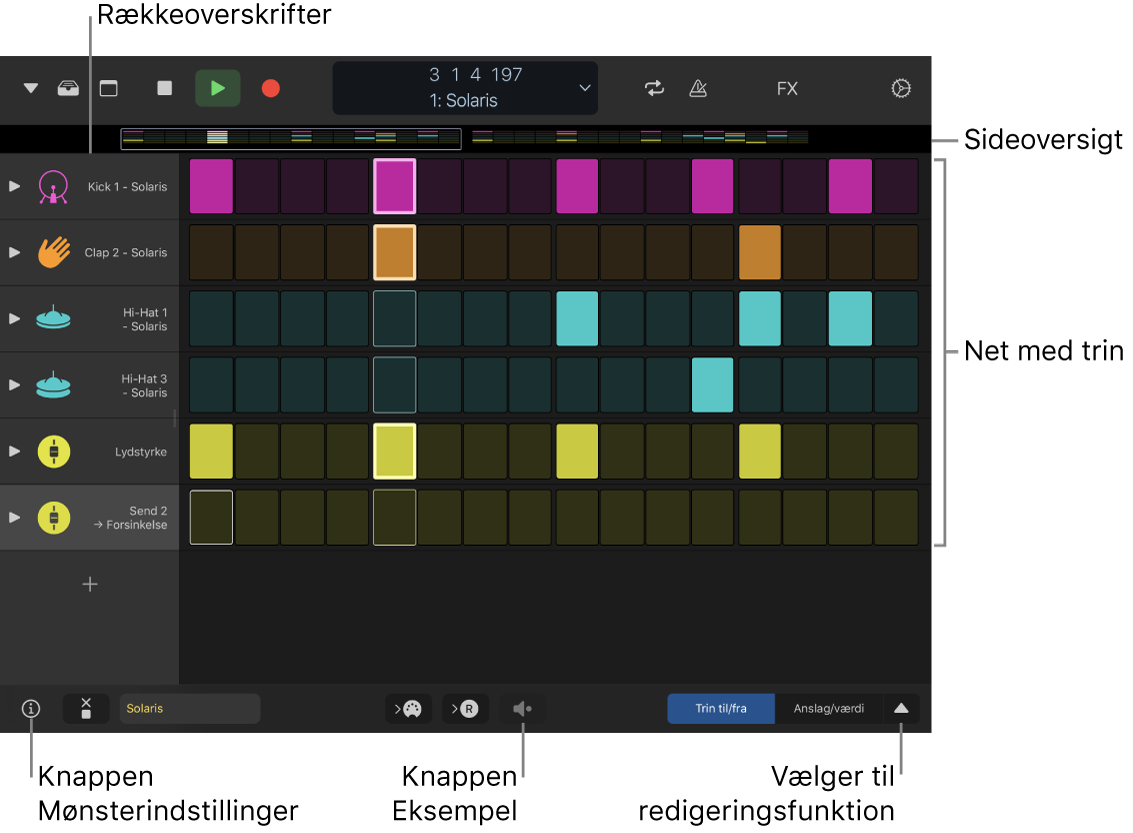
Trinnet: Det primære arbejdsområde, hvor du slår trin til og fra og redigerer trinindstillinger grafisk vha. redigeringsfunktioner.
Rækkeoverskrifter: Hver række indeholder et rækkesymbol, en infopil, som kan vise underrækker, knapperne Lydløs og Solo samt rækkeindstillinger.
Vælger til redigeringsfunktion: Du kan vælge redigeringsfunktionen til mønstret og hurtigt skifte mellem Trin til/fra og andre redigeringsfunktioner Se Brug redigeringsfunktioner.
Sideoversigter: I mønstre, der er længere end 16 trin, kan du se og hurtigt skifte til andre dele af mønstret.
Knappen Mønsterindstillinger Se og skift indstillinger til hele mønstret, herunder længden på mønstret, trinfrekvens, afspilningsfunktion m.m.
Knappen Eksempel: Afspil mønstret.
Mønsterområder og mønsterceller
I Logic Pro findes trinsequencer-mønstre i mønsterområder (i området Spor) og mønsterceller (i Live Loops-nettet). Et projekt kan indeholde et hvilket som helst antal mønsterområder eller -celler. Hvert mønsterområde eller hver celle fungerer som en selvstændig trinsequencer med egen konfiguration og egne indstillinger. Mønstre kan indeholde både noderækker (som genererer MIDI-nodebegivenheder) og automationsrækker (som genererer trinvise automationsbegivenheder til en parameter, der kan automatiseres). Hver række kan have sin egen længde, trinfrekvens, afspilningsfunktion, startforskydning og andre indstillinger. Mønstre kan være fra 12 til 64 trin i længden, så det er muligt at arbejde med forskellige taktarter og mønstre, der strækker sig over flere takter.
Redigeringsfunktioner
Du kan styre forskellige egenskaber for den node eller begivenhed, der udløses af et trin, vha. redigeringsfunktioner. Nogle redigeringsfunktioner anvendes kun på en rækketype, mens andre er almindelige med begge typer. I noderækker kan du ændre anslagsfølsomheden, tonehøjden, filtertiden, antallet af noderepetitioner i et trin og andre egenskaber. I automationsrækker kan du ændre værdien af den automatiserede parameter. Blandt de redigeringsfunktioner, der er fælles for begge rækketyper, er trin til overspringning og sammenbinding, ændring af start- og slutpunkt på loops og ændring af trinfrekvensen. Du kan finde flere oplysninger under Brug redigeringsfunktioner.

Du vælger redigeringsfunktion til alle rækker i mønstret vha. vælgeren til redigeringsfunktion. Du kan også se og redigere flere redigeringsfunktioner pr. række vha. underrækker. Rækker matcher altid den redigeringsfunktion, der er valgt i vælgeren til redigeringsfunktion, men du kan vælge enhver ubrugt redigeringsfunktion til en underrække. Du kan tilføje og slette underrækker efter behov.
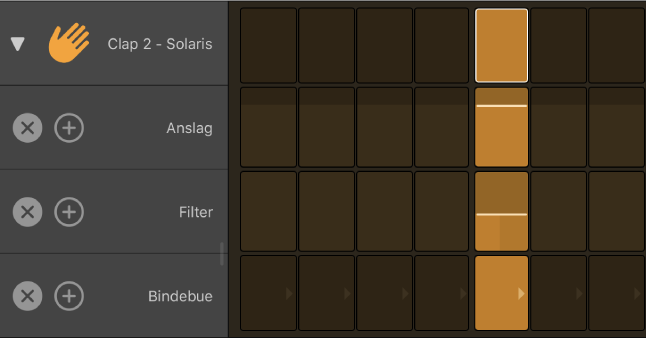
Åbn trinsequenceren
Tryk på knappen Vis
 i betjeningspanelet i Logic Remote, og tryk derefter på Trinsequencer.
i betjeningspanelet i Logic Remote, og tryk derefter på Trinsequencer.
Vælg et element til mønstret
Klik på knappen Bibliotek
 i betjeningspanelet.
i betjeningspanelet.Tryk på en elementkategori, og tryk derefter på et element.
Rækkerne i mønstret viser navnene på noder eller trommesæt i elementet.
Tryk på knappen Bibliotek
 for at lukke biblioteket.
for at lukke biblioteket.
Afspil et eksempel på et trinsequencer-mønster
Tryk på knappen Eksempel
 under trinnettet i Logic Remote.
under trinnettet i Logic Remote.
Slå trin til eller fra
Tryk på et inaktivt trin i nettet i Logic Remote, mens vælgeren til redigeringsfunktion er indstillet til Trin til/fra, for at slå det til.

Tryk på et aktivt trin for at slå det fra.
Indtast trin monofonisk
Ved hjælp af Monofunktion kan du begrænse aktivering af trin i noderækker, så kun et trin er aktivt for hver lodret position i nettet (hver kolonne). Når du slår et trin til, og et andet trin allerede er aktivt i den samme lodrette position, bliver det tidligere aktive trin slået fra. Det kan f.eks. være nyttigt, når du opretter mønstre til et monofonisk instrument.
Når du slår Monofunktion til, bliver trin, der allerede er aktive, ikke slået fra, men når du aktiverer et nyt trin, slås alle andre aktive trin i samme trinposition fra.
Når Monofunktion er aktiv, respekterer udløsningen af rækkeværdier i Tilfældig trin til/fra indstillingen Monofunktion, så der ikke oprettes nogen noder ved samme trinposition.
Du slår Monofunktion til ved at trykke på knappen Monofunktion
 , der er placeret under rækkeoverskrifterne.
, der er placeret under rækkeoverskrifterne.
Tilføj en række
Du kan tilføje en række og vælge tonehøjden (i noderækker) eller en automationsparameter (i automationsrækker).
Tryk på knappen Tilføj række
 under rækkeoverskrifterne i Logic Remote, og vælg en rækketype:
under rækkeoverskrifterne i Logic Remote, og vælg en rækketype:Sådan tilføjer du en ny række: Vælg Noder, og vælg navnet på en node.
Sådan tilføjer du en noderække med et slagtøjselement: Tryk på Sætstykker, og vælg en mulighed.
Sådan tilføjer du en automationsrække: Vælg Automation, og vælg automationsparameteren for rækken på en af undermenuerne.
Når du har tilføjet en række, kan du slå trin til eller fra og redigere andre indstillinger vha. redigeringsfunktioner.